怎样用AI设计特色火锅logo发布时间:2021年06月10日 14:06
1、本课主要内容如图示。
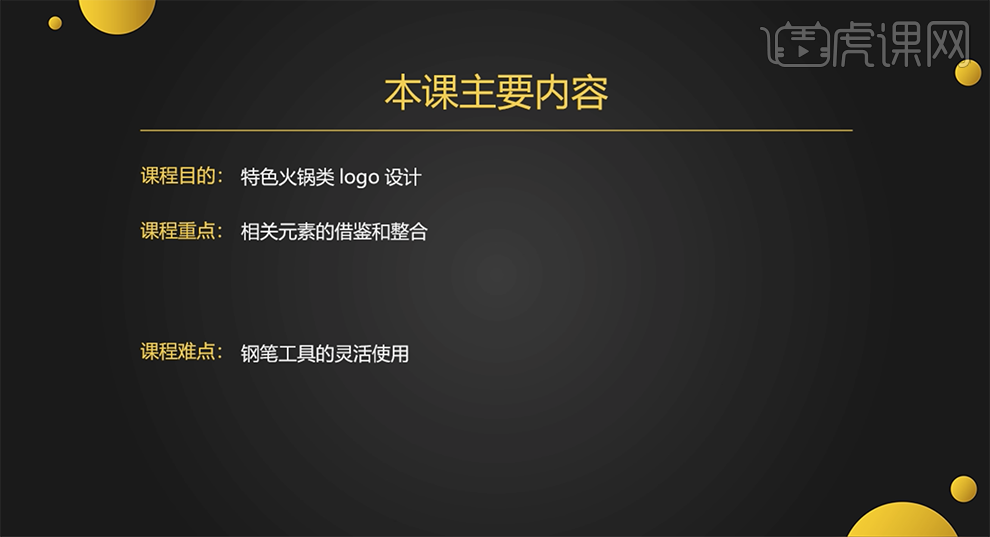
2、根据关键词通过网络搜索与关键词相关联的参考素材,素材的上面一排LOGO主要是以食材为主思路的LOGO,而下面一排是以文化为主思路的LOGO。具体参考如图示。
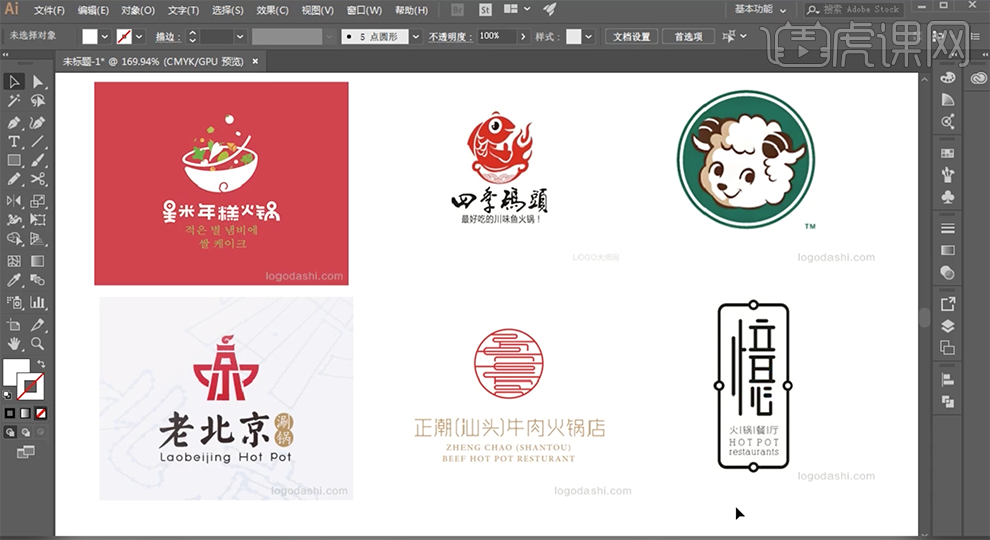
3、[打开]AI软件,[新建]画布。使用[文字工具]输入主题文字,根据设计思路调整文字大小排列至对应的位置。具体显示如图示。
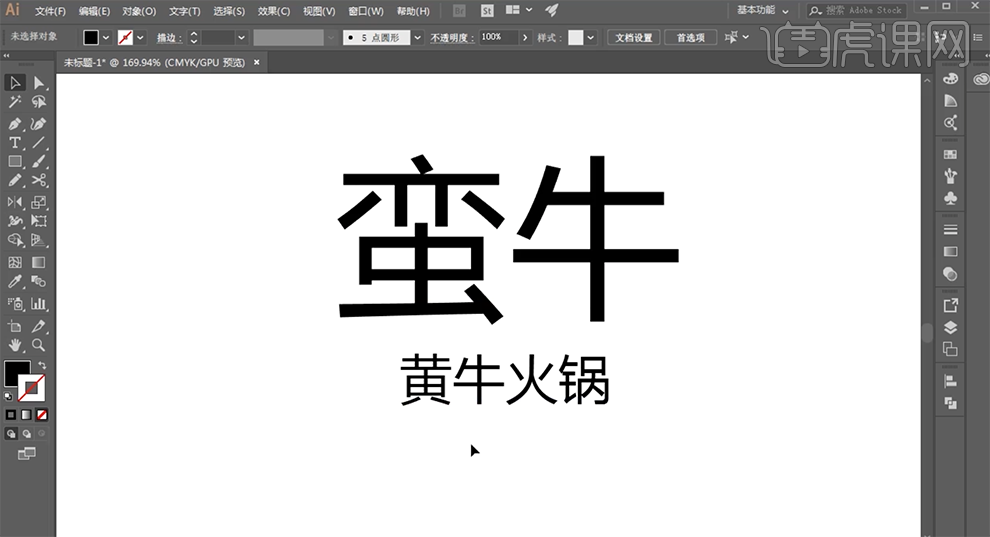
4、根据文字以及品牌的了解,客户的要求对主题文字进行剖析,借鉴食材为主题思路结合文化思维进行设计。通过网络搜索关联的素材并拖入画布。具体显示如图示。
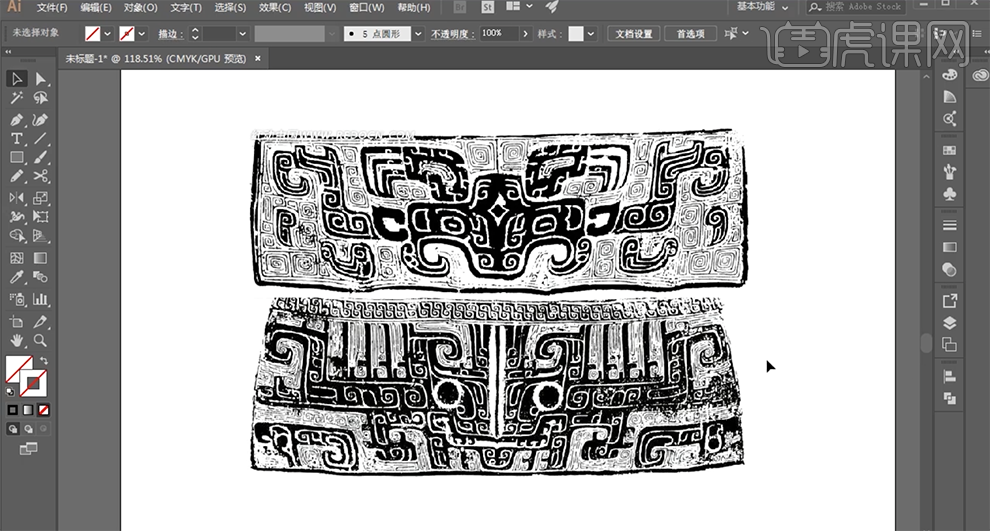
5、根据思路选择合适的图形素材,调整素材透明度,使用[钢笔工具]沿着素材轮廓勾选合适的图形。具体显示如图示。
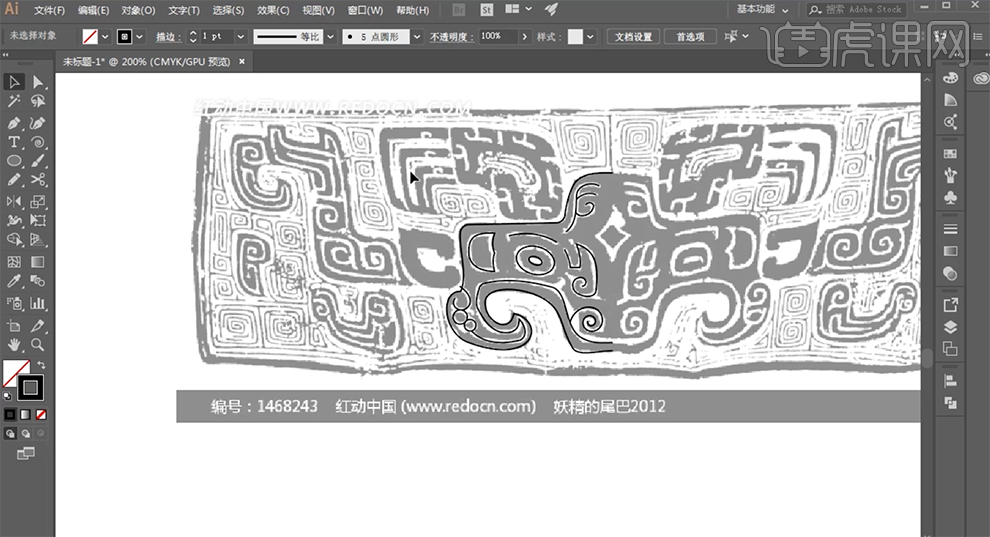
6、[选择]描边的轮廓图形对象,按Alt键[拖动复制]至合适的位置,调整轮廓线条图层顺序,[填充]合适的颜色。使用[直接选择工具],修复轮廓细节。[选择]白色线条对象,单击[对象]-[扩展],单击[路径查找器]-[联集]。具体效果如图示。
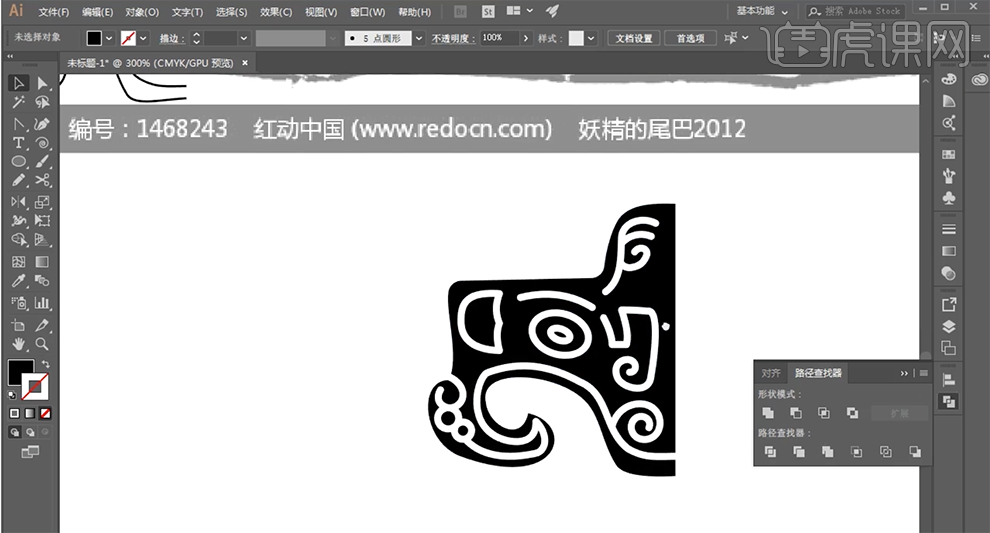
7、[选择]所有的形状对象,右击[变换]-[对称]-[水平垂直翻转],单击[复制]。具体操作如图示。
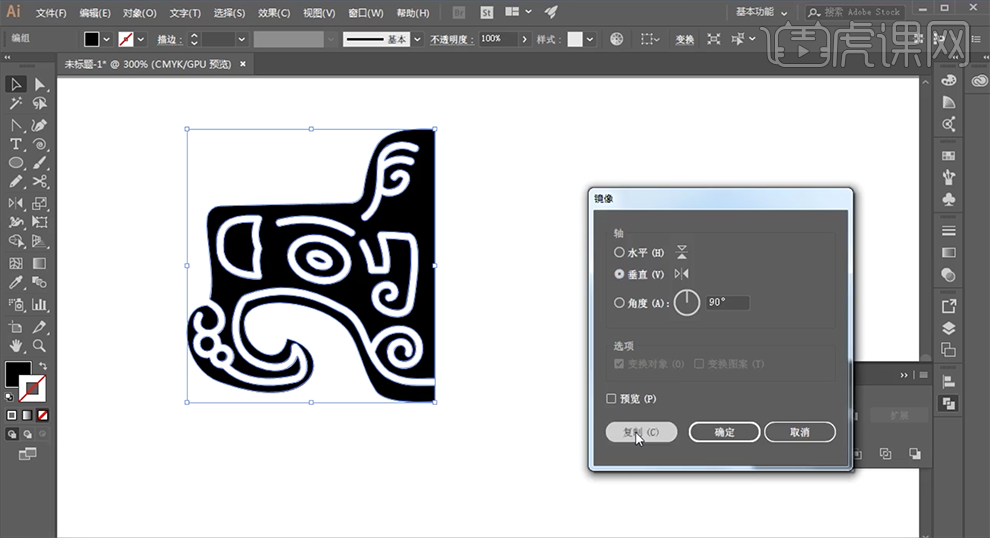
8、使用[移动工具]移动复制对象至对称的位置,根据参考素材,使用[钢笔工具]绘制面部缺的图形和牛耳朵,[填充]合适的颜色。[选择]底部对象,单击[对象]-[路径]-[建立复合路径]。[选择]关联对象,单击[路径查找器]-[剪去顶层对象]。具体效果如图示。
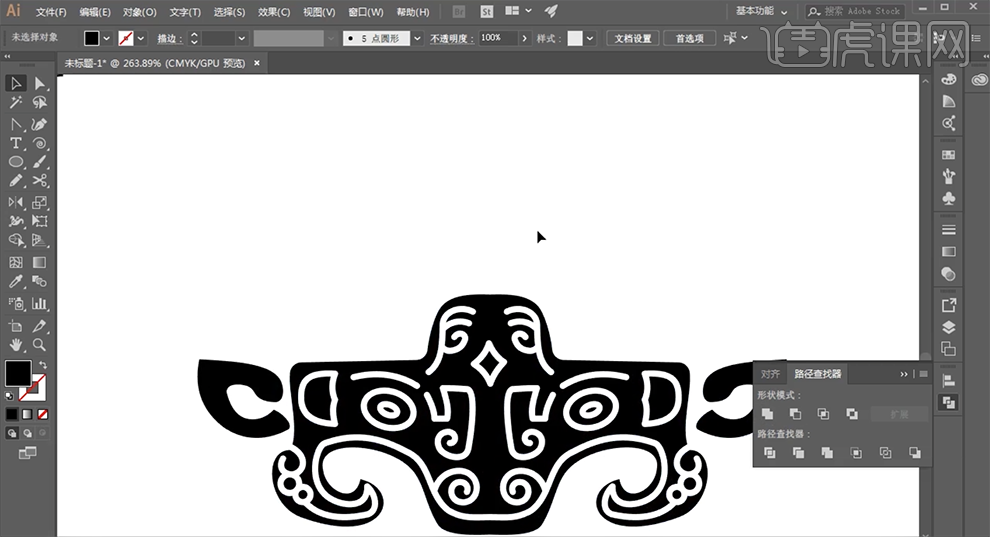
9、根据参考图,使用[钢笔工具]绘制年角形状,使用[直线工具],根据参考图层绘制牛角纹理,[描边]3PX,排列至牛角上方合适的位置。[选择]线条对象,单击[对象]-[扩展],[选择]牛角形状关联对象,单击[路径查找器]-[剪去顶层对象]。具体效果如图示。
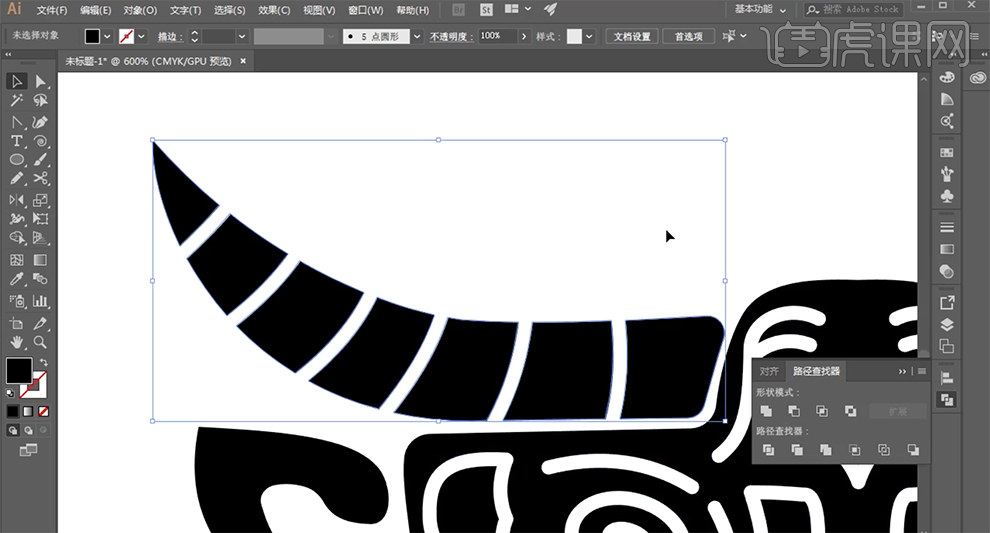
10、右击[变换]-[镜像]-[垂直翻转],单击[复制],使用[移动工具]移动至对应的位置。[选择]所有的关联对象,单击[联集],[填充]中国红。具体效果如图示。
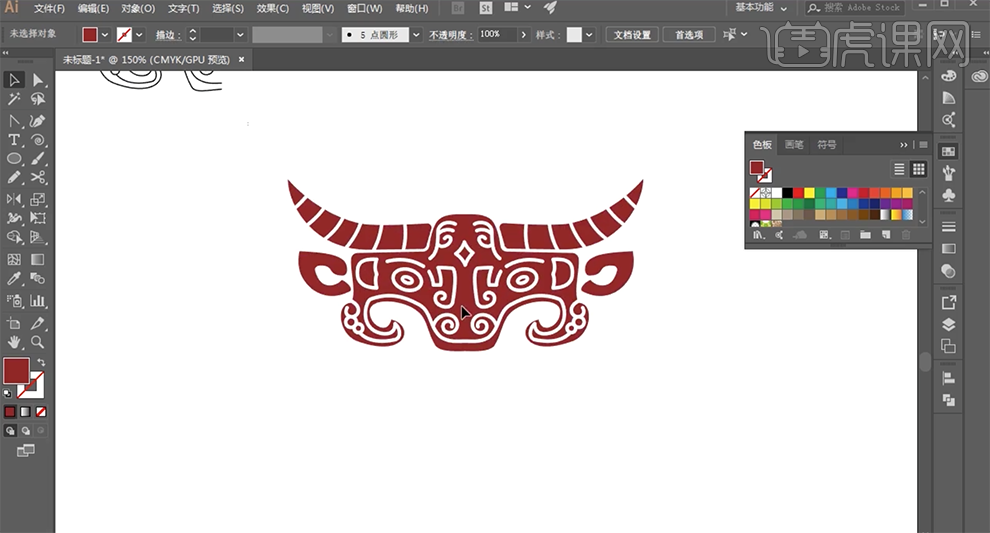
11、使用[文字工具],输入文字,[字体]长城勘亭流繁,调整文字大小和字间距,排列至图形下方合适的位置。具体效果如图示。
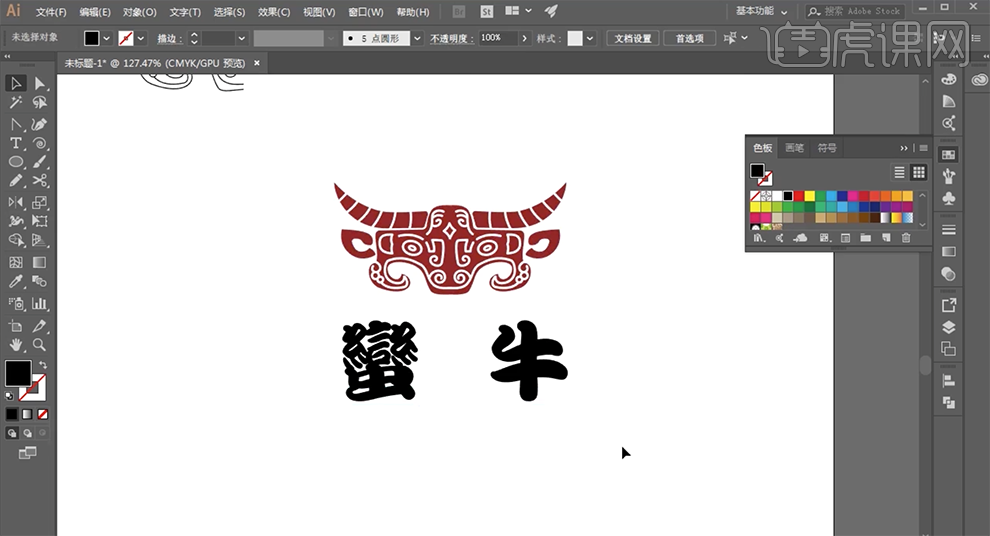
12、使用[文字工具]输入辅助文字,调整大小排列至合适的位置。使用[椭圆工具]绘制合适大小的椭圆,根据设计思路以及参考素材,排列至合适的形状,[选择]所有的椭圆对象,单击[路径查找器]-[联集]。使用[移动工具]移动至辅助文字下方合适的位置,调整文字颜色。具体效果如图示。
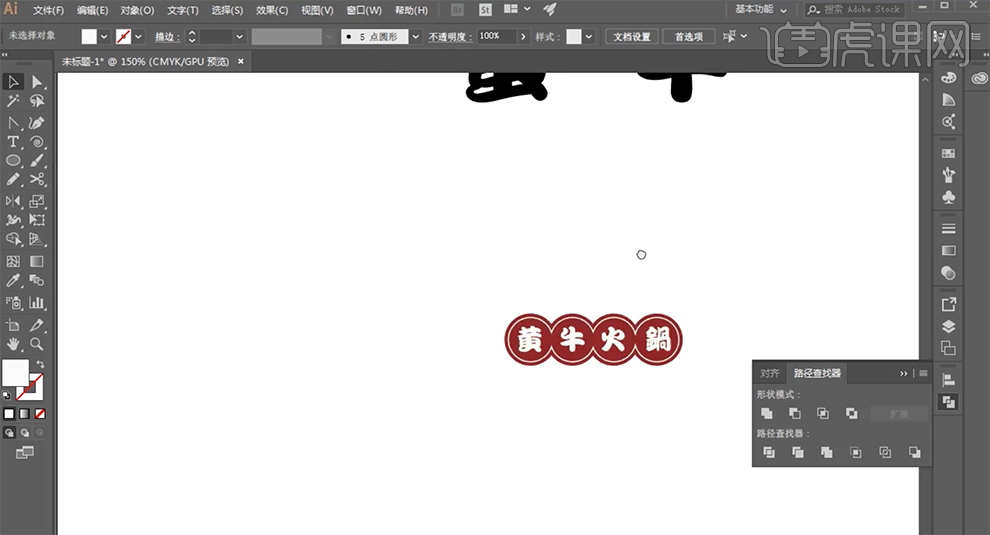
13、调整辅助文字的大小细节,[选择]辅助文字关联元素,移动至主文字下方合适的位置。使用[文字工具],输入拼音装饰文字,根据设计思路以及文化思维,调整大小和角度,排列至主文字周边对应的位置。具体效果如图示。
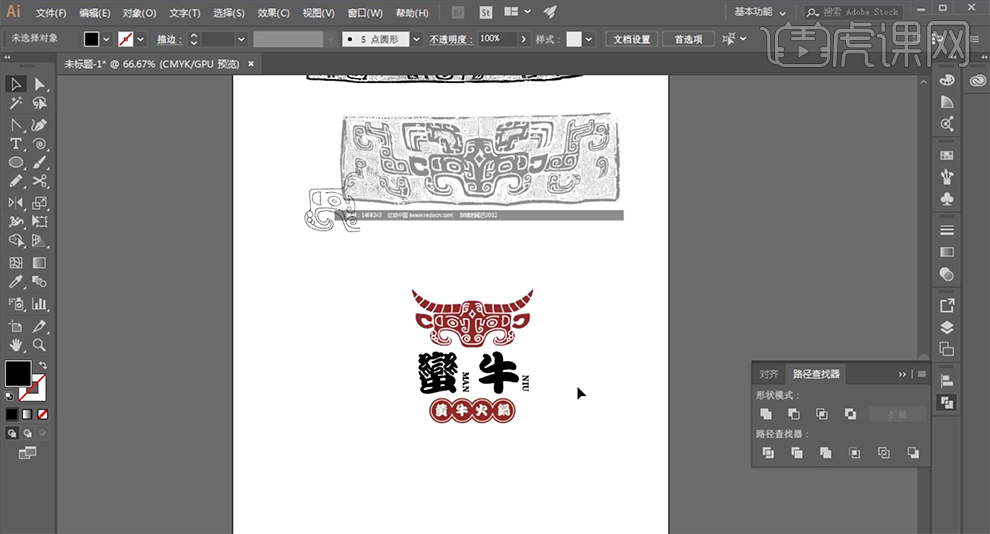
14、最终效果如图示。




















